电脑频繁蓝屏的磁盘错误原因分析与解决方法(揭秘电脑蓝屏背后的磁盘问题及解决方案)
电脑蓝屏是许多用户遇到的常见问题之一,而其中一个主要原因就是磁盘错误。本文将深入探讨电脑蓝屏的磁盘错误原因,提供相应的解决方法,帮助读者更好地应对这一问题。
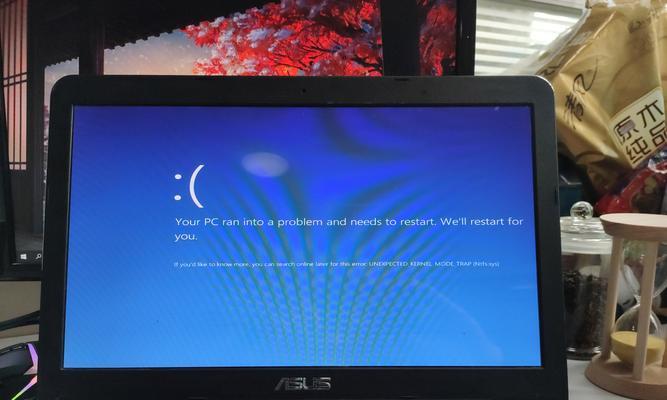
一、磁盘错误导致的电脑蓝屏
电脑蓝屏是指在使用电脑过程中突然出现蓝色屏幕,并伴随着系统崩溃、自动重启等现象。其中,磁盘错误是导致电脑蓝屏的主要原因之一。

二、硬盘损坏引发的蓝屏问题
硬盘损坏是磁盘错误中常见的一种情况,当硬盘出现坏道、故障等问题时,会导致磁盘读写错误,进而引发系统崩溃和蓝屏。
三、磁盘驱动程序不兼容

磁盘驱动程序的不兼容也是电脑蓝屏的原因之一。当操作系统或其他软件与磁盘驱动程序不兼容时,可能会导致磁盘错误,进而引发系统蓝屏。
四、操作系统文件损坏
操作系统文件损坏也会导致电脑蓝屏的问题。当操作系统关键文件损坏或缺失时,电脑无法正常运行,从而出现蓝屏现象。
五、硬件故障引发的磁盘错误
电脑硬件故障也是导致磁盘错误和蓝屏的重要原因。例如,内存条故障、主板问题等都可能导致磁盘读写错误,进而引发系统崩溃。
六、修复磁盘错误的方法一:使用系统自带工具
操作系统通常自带了一些磁盘检测和修复工具,如Windows的CHKDSK命令。通过运行这些工具,可以扫描和修复硬盘上的错误,解决磁盘问题。
七、修复磁盘错误的方法二:使用第三方磁盘工具
除了系统自带工具,还有许多第三方磁盘工具可用于修复磁盘错误,如EaseUSPartitionMaster、MiniToolPartitionWizard等。这些工具可以更全面地扫描和修复磁盘问题。
八、检查并更新磁盘驱动程序
当电脑蓝屏问题与磁盘驱动程序不兼容有关时,我们可以通过检查并更新磁盘驱动程序来解决问题。可以前往硬件制造商的官方网站下载最新的驱动程序,并按照指导进行安装。
九、修复操作系统文件的方法
如果电脑蓝屏问题与操作系统文件损坏有关,可以尝试使用系统自带的修复工具,如Windows的SFC命令或DISM命令。这些工具可以扫描并修复操作系统文件,解决蓝屏问题。
十、检查并更换故障硬件
当电脑蓝屏问题与硬件故障有关时,我们需要检查并更换故障硬件。例如,如果发现内存条故障导致蓝屏,可以将其更换为正常的内存条来解决问题。
十一、清理电脑内部灰尘
电脑内部堆积的灰尘也可能导致硬件故障和磁盘错误。定期清理电脑内部的灰尘,可以提高硬件的散热效果,减少硬件故障和蓝屏的发生。
十二、及时备份重要数据
电脑蓝屏问题可能会导致数据丢失,因此我们需要及时备份重要的数据。可以使用外部存储设备、云存储等方式进行数据备份,以防止数据丢失。
十三、避免频繁重启电脑
频繁重启电脑可能会加剧磁盘错误和蓝屏问题。在遇到蓝屏时,我们应该尝试解决问题,避免盲目重启电脑。
十四、定期维护和更新系统
定期维护和更新操作系统可以提高系统的稳定性,降低电脑蓝屏的概率。安装系统补丁、升级软件版本等操作都可以帮助减少磁盘错误和蓝屏问题。
十五、
电脑频繁蓝屏往往与磁盘错误密切相关,通过使用系统自带工具或第三方磁盘工具、修复驱动程序、修复操作系统文件、更换故障硬件等方法,我们可以有效解决磁盘错误问题,避免电脑蓝屏的发生。同时,定期维护和更新系统、备份重要数据也是预防蓝屏问题的重要手段。
作者:游客本文地址:https://www.kinghero.com.cn/post/5446.html发布于 昨天
文章转载或复制请以超链接形式并注明出处智酷天地
